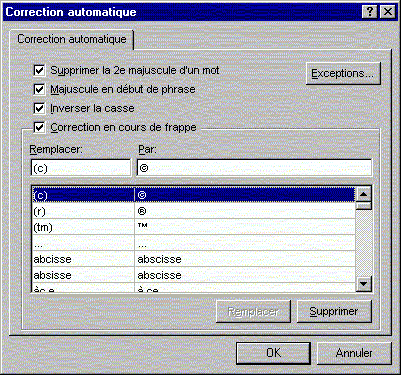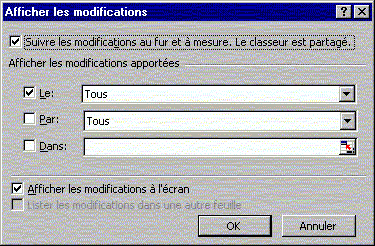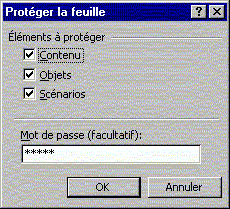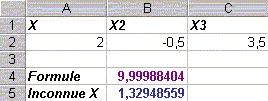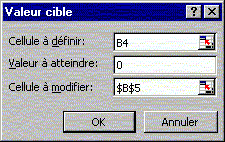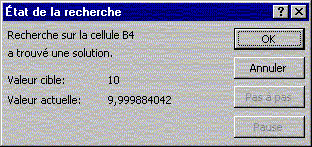EXCEL *.*
Menu OUTILS
Choississez une commande de menu
Menu Outils >> Orthographe
F7 Excel dispose d'un correcteur orthographique. Vous pouvez spécifier à quel dictionnaire il se réfère.
Comme pour toutes les applications office, le dictionnaire est un fichier qui à l'extension DIC.
du code vba en suivant ce lien
Menu Outils >> Correction automatique
La correction automatique est un outil intéressant qui permet d'effectuer le remplacement d'un texte par un autre.
Par exemple, vous inscrivez une abréviation telle "cie" et spécifier le mot "Compagnie" comme mot de remplacement.
Vous pouvez paramétrer pour qu'Excel fasse le remplacement automatiquement en cochant l'option "Correction en cours de frappe". Il existe beaucoup d'options possibles et le moyen de déclarer des exceptions, cas auxquels Excel ne doit pas appliquer le remplacement automatique.
Vous pouvez par exemple demander supprime la 2ième majuscule d'un mot (celle qu'on saisit en trop :-)), mais vous pouvez dans les exceptions indiquer les mots pour lesquels vous ne voulez pas que remplacement soit fait, par exemple pour OMS.
du code vba en suivant ce lien
Menu Outils >> Partage du classeur excel
Vous pouvez partager votre fichier, c'est-à-dire le rendre accessible à plusieurs utilisateurs.
Un classeur n'est en accès écriture que par une seule personne. les suivants reçoivent un message les informant qu'ils sont en lecture seule puisque xxx l'a en mise à jour et qui leur demande s'ils veulent qu'un message apparaissent dès que l'utilisateur qui utilise le fichier l'aura fermé.
Une option permet d'autoriser une modification multi-utilisateur, cette même option rend possible la fusion des classeurs. Les modifications que vous apportez ou qu'un autre utilisateur apporte seront toutes les deux prises en compte. Et vous pourrez voir ainsi l'évolution d'un classeur eu égard aux modifications apportées.Le second onglet de cette boîte de dialogue permet des paramétrages particuliers du suivi des modifications.
Menu Outils >>
Suivi des modifications
Menu Outils >>
Fusionner les classeurs
La fusion est possible pour deux copies d'un même classeur partagé.
Menu Outils >> Protection
plus d'infos et du code vba en suivant ce lien
Menu Outils >> Valeur Cible
Cet outil permet de résoudre des équations à une inconnue.
Vous indiquez une cellule cible, une valeur cible et une cellule à modifier.
Ci-dessous un petit exemple pour trouver l'inconnue d'une équation du troisième degré 2x-0,5x^2+3,5x^3=0
En première ligne le nom de mes inconnues, en seconde la valeur des coefficients de ma fonction, dans la cellule B4 la formule suivante => =A2*B5+B2*(B5)^2+C2*(B5)^3, et dans B5 l'inconnue, c'est cette cellule qui sera modifiée.
Comment procéder ? exécuter l'outil "Valeur cible",
- la valeur à définir est la cellule qui contient votre résultat (formule) : cellule B4,
- la valeur à atteindre est le résultat que vous voulez atteindre, vous ne pouvez pas faire référence à une cellule.
- la cellule à modifier est celle qui contient l'inconnue : cellule B5
Après avoir validé par OK, Excel effectue sa recherche pour déterminer la valeur de la cellule.
Le résultat est 10.
Menu Outils >> Gestionnaire de scénarios
Microsoft Excel fournit des outils qui vous permettent de cerner les problèmes de vos feuilles de calcul. Par exemple, la valeur affichée dans une cellule peut être le résultat d'une formule ou être utilisée par une formule qui engendre un résultat erroné. Les commandes d'audit affichent sous forme graphique (analysent) les relations entre les cellules et les formules à l'aide de flèches d'audit.
Lorsque vous auditez une feuille de calcul, vous pouvez analyser les antécédents (les cellules qui fournissent des données à une cellule déterminée) ou les dépendants (les cellules qui dépendent de la valeur d'une cellule donnée).
Quelques explications :
Antécédents : Si la cellule sélectionnée contient une formule, vous pouvez retrouver toutes les cellules qui fournissent des données à la formule. Ces cellules sont appelées antécédents. La formule de la cellule sélectionnée calcule un nouveau résultat dès que les valeurs des antécédents changent.
Cellules dépendantes : Toute cellule contenant une formule qui fait référence à la cellule que vous avez sélectionnée est une cellule dépendante. Sa valeur change en même temps que celle de la cellule sélectionnée.
Erreurs : Quand une formule affiche une valeur d'erreur, notamment #DIV/0!, vous pouvez utiliser la commande Repérer une erreur pour retrouver toutes les cellules qui fournissent des données à la formule. Les flèches rouges relient la cellule qui a produit l'erreur à celle qui la contient, tandis que des flèches bleues désignent les antécédents de la cellule qui a entraîné l'erreur.
Données non valides :La fonction de validation des données de Microsoft Excel vous permet de limiter les données acceptables qui sont saisies dans des cellules. Excel peut entourer des données non valides afin de mettre en évidence les cellules contenant des valeurs qui ne répondent pas aux règles de validation appliquées.
Explication : Si vous effectuez fréquemment une tâche dans Microsoft Excel, vous pouvez l'automatiser à l'aide d'une macro. Une macro est une série de commandes et de fonctions stockées dans un module Visual Basic, qui peut être exécutée chaque fois que vous devez accomplir cette tâche. Lorsque vous enregistrez une macro, Excel stocke les informations relatives à chaque commande effectuée. Vous exécutez ensuite la macro pour qu'elle répète, ou « joue », les commandes.
Enregistrement d'une macro pour effectuer une tâche en une seule étape : Avant d'enregistrer ou d'écrire une macro, planifiez les étapes et les commandes que la macro doit effectuer. Si vous commettez une erreur pendant l'enregistrement de la macro, les corrections que vous apportez sont également enregistrées. Lorsque vous enregistrez une macro, Visual Basic la stocke dans un nouveau module attaché au classeur.
Gestion des macros : Avec Visual Basic Editor, vous pouvez modifier vos macros, les copier d'un module ou d'un classeur vers un autre, renommer les modules qui stockent les macros ou renommer les macros elles-mêmes. Par exemple, si vous souhaitez que la macro permettant de renvoyer le texte à la ligne mette également le texte en gras, vous pouvez enregistrer une autre macro qui met une cellule en gras, puis copier le code de cette macro dans la macro permettant de renvoyer le texte à la ligne.
Sécurité des macros : Microsoft Excel 2000 offre une protection contre les virus qui peuvent être transmis par les macros. Si vous partagez des macros avec d'autres utilisateurs, vous pouvez les certifier à l'aide d'une signature numérique, afin que les autres utilisateurs sachent que ces macros proviennent d'une source sure. Lorsque vous ouvrez un classeur contenant des macros, vous pouvez vérifier leur source avant de les activer. Obtenir des informations sur la prévention contre les virus présents dans les macros.
Menu Outils >> Macros complémentaires
Ce sont des composants pouvant être installés sur votre ordinateur pour ajouter des commandes et des fonctions à Excel. Ces macros sont propres au programme Excel. Les autres macros complémentaires disponibles sur Excel ou Microsoft Office sont des macros COM (Component Object Model, modèle d'objet composant).
Quelques macros complémentaires sont déjà installées par défaut dans l'un des deux emplacements suivants :
- soit dans le dossier Macrolib ou l'un de ses sous-dossiers au sein du dossier Microsoft Office\Office,
- soit dans le dossier Profiles\nom d'utilisateur\Application Data\Microsoft\Macros complémentaires de votre dossier Windows.
L'administrateur du réseau de votre société peut décider de placer les macros complémentaires ailleurs.
Menu Outils >> Personnaliser
En passant par la commande "Personnaliser ...", vous pouvez créer vos propres barres d'outils, modifier ou rétablir les barres d'outils existantes (rétablir = annuler les modifications).
Après avoir activé cette commande, apparaît la boîte de dialogue "Personnaliser" composée de trois onglets.
Le premier ongletvous permet de rendre accessible des barres d'outils, d'attacher des barres à un classeur (...), de créer des barres ou de supprimer celles-ci. (Les barres standards sont modifiables mais pas supprimables).
Le troisième permet d'afficher les infos-bulles, d'afficher des grandes icônes et de choisir le mode d'affichage des menus.Le second onglet "Commandes"
Après avoir créer ou non une nouvelle barre dans le premier onglet, vous pouvez lui affecter des commandes par copie ou drag & drop de commandes déjà présentes sur les autres barres, mais également en choisissant des commandes particulières, des menus prédéfinis, ou vous propres macros